WordPressの内部リンク対策は、SEOを強化したい多くのサイト運営者にとって大きな課題です。
「どこにリンクを貼ればいいのか」「アンカーテキストはどんな言葉が良いのか」と悩んだ経験はありませんか。
適切な内部リンク構造を作ることで、回遊率の向上や検索順位アップなどさまざまな恩恵を得ることができます。
本記事では、WordPressにおける内部リンク最適化のテクニックや、運用フロー、おすすめのプラグインまで、具体的な実践方法をわかりやすく解説していきます。
迷いがちな内部リンク設計のコツを、今日から役立てたい方はぜひ続きをお読みください。
WordPressの内部リンク最適化テクニック

WordPressサイトの運営において、内部リンクの最適化はサイト全体のSEOに大きな影響を与えます。
適切な場所に効果的なリンクを設置することで、ユーザーの回遊性が向上し、検索エンジンにも評価されやすくなります。
内部リンク戦略を理解し、実践することでサイトの価値を高めていきましょう。
SEO効果を高めるアンカーテキスト選定
内部リンクのアンカーテキストは、リンク先ページの内容を的確に表現するキーワードを選ぶことが重要です。
「こちら」や「詳しくはこちら」など曖昧な表現は避け、リンク先ページのタイトルや主要キーワードを自然に含めることで、検索エンジンからの評価が高まります。
ただし、同じキーワードの繰り返しは過剰最適化と判断される可能性があるため、表現を工夫しながらバリエーションを持たせましょう。
WordPressでの内部リンク設置場所の活用法
WordPressでは、記事本文・サイドバー・フッター・関連記事ウィジェットなど様々な場所に内部リンクを設置できます。
特に本文中でのリンク設置はユーザーの文脈理解を助け、情報探しをスムーズにします。
- 記事本文:関連ページへの誘導で情報補足や深掘りが可能
- 関連記事ウィジェット:閲覧セッションを伸ばしやすい
- サイドバーやフッター:全ページ共通のナビゲーションリンクとして活用
リンク設置場所ごとに目的を意識して最適化することがポイントです。
リンク構造の最適化ポイント
内部リンクの効果を最大化するには、サイト全体のリンク構造を意識しましょう。
理想的には、トップページから重要なカテゴリー、カテゴリーから各記事へとピラミッド型の構造に整えるのがおすすめです。
| 設置場所 | 特徴 | 注意点 |
|---|---|---|
| 記事本文 | コンテキスト内の誘導に有効 | 関連性のあるページのみ |
| ナビゲーション | 階層構造をユーザーに示せる | リンク数の増やしすぎに注意 |
| パンくずリスト | 上位ページに戻りやすい | URL構造と階層の一致 |
リンク切れ(404ページ)や、同じページへの多重リンクはSEOにマイナス要素となるため、定期的に点検・修正を行いましょう。
回遊率を上げるためのリンク配置設計
ユーザーがサイト内を快適に移動し、多くの記事を閲覧してもらうためには、効果的なリンク配置が欠かせません。
導線設計では、ユーザーのニーズを考えた関連コンテンツへの流れを意識し、直帰率低減や平均ページビュー向上を目指します。
主要カテゴリーへのリンクや、閲覧履歴・人気記事ランキングを活用したレコメンドの設置も有効です。
内部リンクの設置手順と運用フロー
内部リンクの設置作業は一度だけでなく、継続的な見直しが重要です。
- サイト構造と各ページの役割を確認する
- リンク先ページの関連性や誘導方法を計画する
- 記事本文や関連ウィジェットにリンクを設置する
- 定期的にリンク切れや過剰なリンク偏りをチェックする
- アクセス解析で効果を評価し、改善を繰り返す
Googleサーチコンソールのカバレッジレポートや、リンク調査プラグインを使うことでチェック作業が効率化できます。
WordPressテーマやプラグインを活用した自動化
内部リンクの作業負担を減らすため、WordPressテーマやプラグインに備わった内部リンク自動化機能を活用するのも効果的です。
例えば、自動で関連記事を表示したり、指定キーワードが本文内に現れると自動リンクを設置できるプラグインがあります。
| プラグイン名 | 主な機能 |
|---|---|
| Internal Links Manager | キーワード自動リンク化 |
| Yet Another Related Posts Plugin (YARPP) | 関連投稿の自動表示 |
| Breadcrumb NavXT | パンくずリスト自動生成 |
これらの機能を駆使することで手作業の負担が減り、リンクの品質向上と管理の効率化が期待できます。
SEOを強化する内部リンクの張り方

WordPressサイトにおいて、内部リンクの効果的な設計はSEOの基礎であり、検索順位の向上につながります。
内部リンクを適切に設計することで、ユーザーの利便性を高めるだけでなく、クローラーの巡回効率も強化できます。
ここではWordPressでSEOを強化するための内部リンクの張り方について、具体的なポイントを解説します。
関連性重視のページ選定
内部リンクを設置する際は、リンク先ページの内容がリンク元とどれだけ関連しているかが大切です。
関連性の高いページ同士をつなげることで、ユーザーが求めている情報にスムーズにたどり着けるようになります。
また、検索エンジンもリンクの関連性を認識しやすくなり、コンテンツ全体の評価が上がる傾向があります。
- 同じカテゴリーやタグを持つ記事を優先的に内部リンクする
- 補足情報や具体例を掲載しているページへ誘導する
- ユーザーの次の疑問に答える内容のページを案内する
このような工夫を意識してページを選定することで、サイト全体の「情報のつながり」が強化されます。
階層構造の整理と深部ページへの誘導
WordPressサイトは複数の階層で記事や固定ページが構成されています。
階層構造が適切に整理されていると、ユーザーが求める情報に迷わずアクセスできるようになります。
特に深い階層にある重要なページが孤立しないよう、トップページや上位カテゴリーページからも内部リンクを設けることが大切です。
| 階層 | 内部リンクのポイント |
|---|---|
| トップページ | 主要カテゴリーやおすすめ記事へリンクする |
| カテゴリーページ | 関連するサブカテゴリや最新記事へのリンクを追加 |
| 深部(詳細)ページ | 柱となる記事やまとめ系ページに戻るリンクを設置 |
このような体系的なリンク設計により、サイト全体の回遊性が高まります。
クローラビリティ向上のための工夫
検索エンジンのクローラーがサイト内をくまなく巡回できるようにすることも、SEOでは非常に重要です。
例えばサイトマップページの設置や、重要ページへの直接リンクの追加は、クローラーの滞在率向上にも効果的です。
連続したページ同士だけでなく、人気記事や重要コンテンツへのリンクをフッターやサイドバーにも配置すると巡回効率がアップします。
また、アンカーテキストにはページ内容を端的に表すキーワードを使うことで、検索エンジンへの理解も深まります。
このような工夫を継続的に取り入れることで、クローラビリティが向上し、サイト全体のSEOパフォーマンスがさらに高まります。
WordPressで使える内部リンクパターン

WordPressサイトを効率よく運営するためには、さまざまな内部リンクのパターンを活用することが重要です。
下記では、代表的な内部リンクの設置方法についてご紹介します。
記事本文内テキストリンク
もっとも一般的な内部リンクのひとつが、記事本文中にキーワードや関連語句を使って設置するテキストリンクです。
適切なキーワードでリンクを貼ることで、検索エンジンにページ同士の関連性をアピールできます。
また、サイト訪問者に他の役立つ記事をおすすめする導線としても活躍します。
テキストリンクを設置する際のポイントは、リンク先ページの内容が伝わる自然なアンカーテキストを選ぶことです。
- 関連性の高い記事同士でリンクする
- アンカーテキストは簡潔かつ自然に
- 必要以上に設置しすぎない
ブログカードリンク
WordPressでは、記事URLを貼り付けるだけで自動的に記事のタイトルやアイキャッチ画像などが表示される「ブログカード」を作成できます。
ブログカードは視覚的に目立つため、ユーザーの興味を引きつけやすいのが特徴です。
CocoonやSWELL、JINなどのテーマで標準機能として用意されている場合も多く、リンク先の概要が一目でわかりやすくなります。
表を使ってテキストリンクとブログカードリンクの違いをまとめます。
| リンクの種類 | メリット | デメリット |
|---|---|---|
| テキストリンク | 設置が簡単で自然な流れにしやすい | 目立たない場合がある |
| ブログカード | ビジュアルでアピールできる | 連続して掲載するとデザインが崩れやすい |
パンくずリスト
パンくずリストは、ユーザーが今いるページの階層を把握できるように、TOPページから現在のページまでのルートをリンクとして表示する仕組みです。
SEO的にもサイト構造を明確に伝えやすく、ユーザビリティ向上にもつながります。
多くのWordPressテーマでは、ウィジェットやプラグインで簡単に設置が可能です。
パンくずリストは、以下のような場面で特に役立ちます。
- ページ移動の利便性向上
- 親カテゴリへのアクセス簡略化
- サイト全体の階層構造の明確化
サイドバー・ウィジェットリンク
サイドバーやウィジェットに設置する内部リンクも重要です。
読まれている人気記事やカテゴリ、おすすめ記事へ誘導するリンクをまとめておくことで、訪問者のサイト内回遊率アップが狙えます。
管理画面から簡単に編集や並び替えができるのも便利なポイントです。
複数の記事を並べる場合はリスト形式で表示するとわかりやすくなります。
フッターメニューリンク
フッター部分にも内部リンクを設置することで、サイト全体へ均等にアクセス導線を作ることができます。
グローバルナビには載せきれない情報や、お問い合わせページなどの重要ページへの案内にも最適です。
フッターメニューリンクは、ユーザーの離脱を防いだり、サイトの信頼感を高めたりする役割もあります。
バナー・画像リンク
画像やバナーを使った内部リンクは、視覚的に強調したいページへの誘導に効果的です。
例えば、キャンペーンページや特集記事、新商品紹介ページなどへ目立たせたい場合に活用できます。
リンクする画像にはalt属性を必ず設定し、SEOへの配慮も忘れないようにしましょう。
バナーサイズや配置場所を工夫することで、より高いクリック率が期待できます。
WordPress内部リンクの注意点
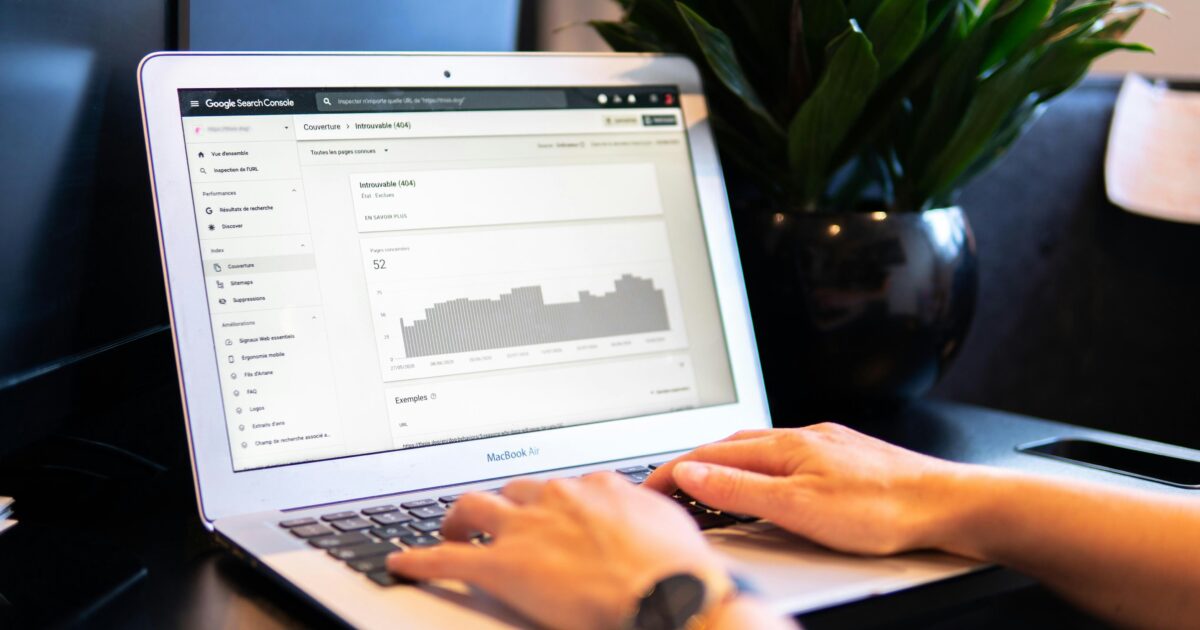
WordPressで内部リンクを設置する際には、いくつかの注意点があります。
やみくもにリンクを増やすだけでは十分な効果が得られず、むしろSEO評価やユーザー体験に悪影響を与えることもあります。
細かなポイントまで意識して内部リンクを構築することが、WordPressサイトを最適化するうえで非常に重要です。
リンク切れ・エラーの管理方法
内部リンクの最大のトラブルはリンク切れやエラーです。
リンク先が削除されたり、URLを変更したのに古いリンクが残っていると、404エラーが発生します。
ユーザーにとっても不快な体験になるだけでなく、検索エンジンもマイナス評価をすることがあります。
こうしたトラブルを防ぐためには、定期的に内部リンクをチェックしてリンク切れを発見し、速やかに修正することが大切です。
- プラグイン(Broken Link Checkerなど)で自動チェック
- サイトマップや一覧表で目視確認
- リダイレクト設定の活用(必要な場合のみ)
特に大規模サイトほど定期的な点検が重要です。
修正や管理のフローをあらかじめ決めておくと効率よく運用できます。
アンカーテキストの不適切な使用
内部リンクを設置する際は、どんな言葉にリンクを設定するかも重要です。
「こちら」や「ここ」などの曖昧なアンカーテキストばかり使うと、ユーザーや検索エンジンにとってリンク先の内容が分かりづらくなります。
また、同じキーワードで不自然にリンクを張りすぎると、スパムと見なされる可能性もあります。
| 良い例 | 悪い例 |
|---|---|
| 「WordPressのSEO対策について詳しく解説しています」 | 「こちら」「詳しくはこちら」「このページ」 |
アンカーテキストは、リンク先の内容がひと目で分かる具体的な表現を心掛けましょう。
過剰なキーワード使用は避け、自然な文章の流れの中でリンクを設置することが大切です。
同一URLの正規化管理
同じページでも「/home」と「/home/」など微妙な違いのURLが複数存在してしまう場合があります。
これを放置すると、WordPressサイト内で同じ内容のページが複数認識され、SEO評価が分散してしまうおそれがあります。
正規化管理とは、同一ページへのURLを一つに統一し、そのURLで内部リンクを張ることです。
WordPressの場合、パーマリンク設定を統一し、必要ならばリダイレクト設定も活用しましょう。
canonicalタグを使って検索エンジンに正規のURLを伝えるのも有効です。
また、URLを手動で入力する場合は、ページ全体でリンク先が統一されているかを意識して運用することが大事です。
内部リンク最適化に役立つWordPressプラグイン

WordPressで効果的な内部リンクを設置することは、SEOの向上やユーザーの利便性アップにつながります。
専門的な知識がなくても、便利なプラグインを使えば簡単に内部リンクを最適化できます。
ここでは代表的なプラグインをいくつか紹介します。
Internal Link Juicer
Internal Link Juicerは、自動的に記事内のキーワードを検出し、関連する別の記事への内部リンクを作成してくれるプラグインです。
リンクの設置ルールや除外設定が細かく調整できるため、意図しないページへのリンクを防ぐことができます。
また、内部リンクの上限や設置場所をコントロールできるのも嬉しいポイントです。
導入することで効率的に内部リンクの数を増やしやすくなります。
Yoast SEO
Yoast SEOは、SEO全般をサポートする総合的なプラグインとして有名ですが、内部リンク最適化にも役立ちます。
記事を執筆する際に、他の記事へのリンクを自動で提案してくれる機能が搭載されています。
- 内部リンクの提案が自動で表示される
- SEOに役立つ構造的なリンク設計がしやすい
- リンク不足のページを教えてくれる
使い方もシンプルで、初心者でも簡単に活用できるのが特長です。
Link Whisper
Link WhisperはAI技術を活用し、ページの内容や構成から最適な内部リンクを提案してくれるプラグインです。
導入後は、記事編集画面からすぐにリンク候補が表示されるため非常に効率的です。
| 機能 | 内容 |
|---|---|
| 自動提案 | 関連記事をAIが自動で提案 |
| リンク分析 | 内部リンク状況をレポートで確認 |
| 一括編集 | リンクの修正や追加をまとめて操作可能 |
効率的に内部リンクを最適化したい方には特におすすめです。
Broken Link Checker
Broken Link Checkerは、サイト内の壊れたリンクを自動で検出し、お知らせしてくれるプラグインです。
内部リンクが多くなるとどうしても発生しがちなリンク切れも、このプラグインがあればすぐに気づくことができます。
リンク切れをその場で修正できる画面も用意されているため、管理がとても楽になります。
WordPress内部リンク対策の記事を読んだ後に取るべきアクション
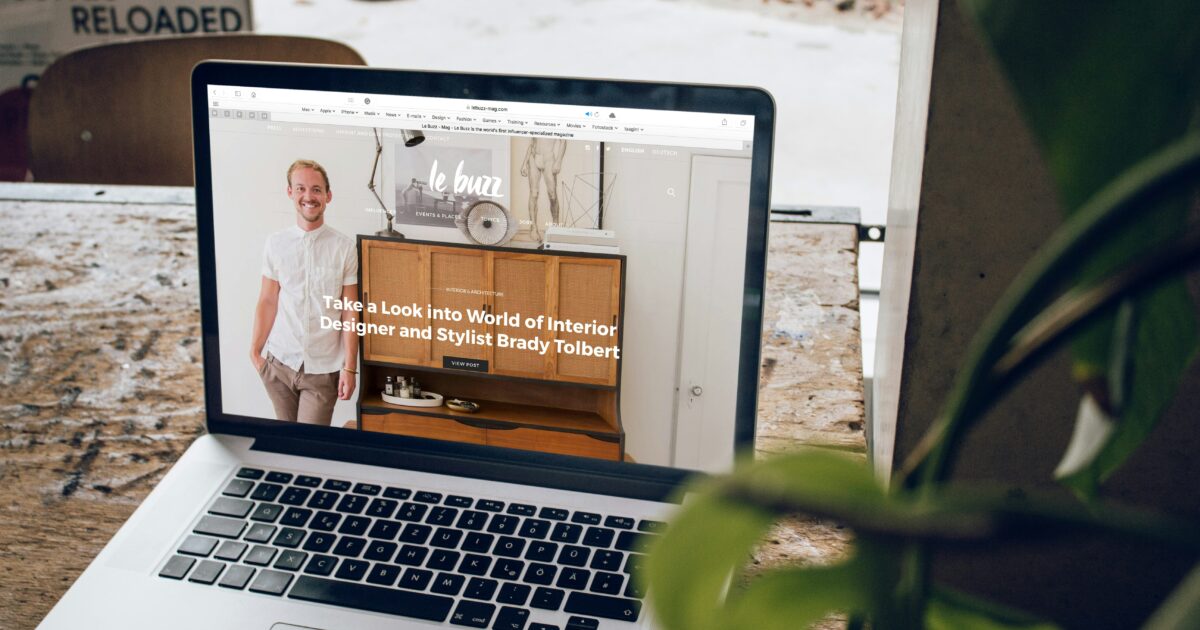
WordPressの内部リンク対策を理解したあとは、実際に自分のサイトでも実践することが大切です。
まずは既存記事の内部リンク状況を見直しましょう。
適切な箇所に、関連する記事へのリンクが設置されているかを一つずつ確認してみてください。
リンクが不足している、分かりにくい、あるいは重複している場合は修正しましょう。
キーワードやカテゴリごとに、内部リンクのつながりを見直すのも効果的です。
また、新しい記事を作成した際にも、既存記事との関連性を意識して内部リンクを追加することが大切です。
検索順位アップやユーザーの満足度向上にもつながります。
今後も定期的に内部リンク状況を見直し、細かな改善を積み重ねてサイト全体の質を高めるよう心がけましょう。
これらの積み重ねが、SEO効果を最大化し、WordPressサイトの成長につながります。




